При нажатии кнопки Настроить предлагается предварительно указать точку вставки цепи, после чего перейти непосредственно к конфигурации вставляемой цепи в окне Конфигурация цепи.

Функция Настроить позволяет создавать различные модификации одной и той же цепи, которые могут быть вставлены в чертёж с какими-либо изменениями, например, другими номинальными значениями или особенностями конструкции, такими как типоразмер двигателя, цикличность нагрузки, нормы проектирования и т.п. Новые цепи могут быть быстро сконфигурированы и вставлены в чертеж.

После выбора цепи и указания места вставки AutoCAD Electrical выполняет анализ выбранного вами шаблона цепи на наличие маркеров действий (точки вставки элементов на схеме) и сравнивает их с соответствующими определениями цепи в электронной таблице. Используя сопоставленные поля, программа динамически формирует специальное диалоговое окно Конфигурация цепи. Как рассматривали выше, именно в этом окне определяются номинальные параметры и графические изображения (блоки), которые будут использованы при создании цепи.
Естественно в первую очередь выбирается двигатель, именно от его параметров в основном зависят значения параметров остальных элементов цепи. Диалоговое окно Выбор двигателя также формируется в зависимости от выбранного типа цепи. Далее, исходя из параметров двигателя, определяется номинальный ток цепи при полной нагрузке. И исходя из него остальные параметры цепи.
Шаблон чертежа цепи
Шаблоны чертежей цепей создают структуру для создания цепей. В шаблоне чертежа содержатся соединения цепи и маркеры блоков, являющиеся указателями мест размещения элементов цепи.

Маркеры блоков содержат атрибуты, которые соответствуют кодам электронной таблицы Конструктора цепей для соответствующих функций. Некоторые типы маркеров блоков, которые используются в шаблонах цепей, содержат такие данные как: диаметр провода; номер провода (для фиксированных номеров проводов); место разветвления цепи; место вставки компонента; расстояние между звеньями цепи.
Электронная таблица конструктора цепей
Электронная таблица Конструктора цепей представляет собой файл ace_circuit_builder.xls и содержит правила и данные, определяющие цепи. Компоненты цепи, их значения и т.п. определяются в зависимости от шаблона цепи и выбранных параметров двигателя. Данные электронной таблицы соответствуют маркерам блоков шаблона чертежа.
Кроме данных таблицы отрабатываются различные команды в соответствии с правилами, заданными в электронной таблице. Данные электронной таблицы также используются для формирования перечня и отображения доступных опций в интерфейсе Конструктора цепей.
Построение цепи
После нажатия кнопки Вставить завершается построение цепи. После выполнения вычислений и применения правил, маркеры блоков шаблона заменяются выбранными компонентами цепи или создаются ответвления цепи.
При использовании значений по умолчанию построение цепи может быть выполнено одной операцией.
Кроме этого пользователь может выполнить частичное построение цепи до заданной точки в дереве цепи, а может изменить или настроить порядок для добавляемых компонентов, ввести предопределенное описание цепи, изменить поведение кода, внеся предварительные изменения в файл электронной таблицы конструктора цепей.
Урок 9.
Содержание
- 1. Вставка соединителей
· 1.1. Размещение соединителя на схеме
· 1.2. Вставка соединителя из списка
2. Изменение параметров соединителей, размещенных на схеме
3. Разветвители цепей
4. Комментарии

В этом уроке будут изучены инструменты AutoCAD Electrical, позволяющий создавать разъемные соединения на схемах, так называемые – соединители, а также инструмент разветвления цепей.
Пользователь научится использовать в своих проектах соединители, управлять их параметрами, в том числе создавать соединители любых конфигураций, добавлять и удалять выводы, изменять соединители в зависимости от их применения.
Вставка соединителей
Обычно разъемные соединения используются в тех местах, где по каким-либо причинам бывает необходимо отключать и впоследствии подключать группы проводов.
Инструменты работы с соединителями позволяют размещать на чертежах графические образы соединителей с заданными пользователем параметрами. Вставленный в схему соединитель представляет собой динамический блок, построенный AutoCAD Electrical по введенным параметрам.
Чтобы вставить соединитель на схеме, необходимо воспользоваться командой Вставить соединитель, пиктограмма которой расположена на вкладке Схема в панели Вставить компоненты.
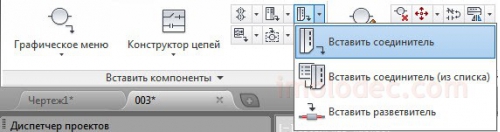
В открывшемся окне Вставка соединителя необходимо задать параметры будущего соединителя.

В разделе Компоновка окна Вставка соединителя доступны следующие параметры графического образа соединителя:
· Промежуток между выводами – Расстояние между точками подключения выводов. Чтобы задать значение по умолчанию для данного параметра необходимо в поле свойствах чертежа указать необходимое значение (Свойства чертежа –> Формат чертежа –> Параметры многозвенной цепи по умолчанию –> Шаг).
· Количество выводов – Количество выводов в соединителе. Указанное в поле количество используется программой для создания динамического блока соединителя в текущем сеансе.
· Кнопка Выбрать – это дополнительный двухвариантный метод задания количества выводов для соединителя. Первый метод – провести вспомогательную линию пересечения существующих на схеме проводов, второй – провести эту линию на свободном от проводов месте чертежа. В первом случае в каждой точке пересечения вспомогательной линии с проводом будет создан вывод соединителя. Например при пересечении вспомогательной линией четырех проводов программа создаст соединитель на 4 вывода. Во втором случае, когда линия построения не пересекает провода, количество выводов определяется протяженностью линии построения деленной на заданный Промежуток между выводами.
· Постоянный промежуток – создание соединителя с фиксированным расстоянием между выводами, значение которого задано в поле Промежуток между выводами. А вот если поле Промежуток между выводами оставить пустым, значение фиксированного интервала будет соответствовать полю Шаг, заданному в свойствах чертежа.
· Пересечение проводов – интервал между соседними выводами соединителя определяется расстоянием между пересеченными вспомогательной линией построения проводами. Этот интервал растягивается или сжимается в зависимости от расположения проводов. Если для соединителя количество выводов назначено больше, чем вспомогательная линия пересекла проводов на схеме, лишние выводы добавляются к концу соединителя с использованием опции постоянного промежутка.
· Список выводов – задание номера первого вывода с последующим увеличением номеров или задание фактического списка (с разделением запятыми) номеров выводов, которые будут использоваться в соединителе. Например, если в поле Список выводов ввести цифру 1, а в поле Количество выводов ввести 10, то выводы соединителя на чертеже получат последовательную нумерацию от 1 до 10. Аналогичная нумерация получится, если поле Список выводов оставить пустым. Т.е. по умолчанию AutoCAD Electrical использует цифровую последовательную нумерацию/обозначение выводов соединителей. Если в поле Список выводов ввести значение 1A,2B,3C,4D,5E,GND – получим соединитель именно с такими номерами выводов. Если количество значений в поле Список выводов превышает количество выводов, используются только первые по списку номера/обозначения. Список неиспользованных выводов соединителя сохраняется и в дальнейшем может быть использован при добавлении выводов к соединителю с использованием инструмента Добавить выводы соединителя.
· Вставить все – создание соединителя без дополнительных опций (то есть без возможности вставки дополнительных интервалов между соседними выводами и разделения соединителя на несколько частей).
· Разрешить разделители/разрывы – предоставляет возможность ручного управления процессом размещения соединителя.

При вставке соединителя открывается окно Пользовательские промежутки/разрывы для выводов, в котором пользователю предлагаются различные варианты размещения соединителя.
Количество размещенных выводов соединителя относительно их общего количества – приведено в верхней части диалогового окна, в строке Уже вставленные:.
Описание кнопок окна:
· Вставить следующее соединение – продолжение создания соединителя путем вставки следующего вывода (после размещения вывода выдается повторный запрос, пока не будут вставлены все выводы).
· Добавить разделитель – добавление интервала между выводами или пропуск провода и переход к следующему проводу. Увеличение размера соединителя происходит кратно установленному промежутку и количеству кликов по кнопке.
· Разорвать графический образ сейчас – размещенный соединитель разрывается в текущей точке, после чего снова вызывается процедура размещения соединителя. Можно отказаться от дальнейшего размещения соединителя нажав ESC, после чего можно повторно вызвать команду Вставить соединитель, чтобы продолжить размещение этого соединителя на этом же или другом чертеже проекта.
· Отмена пользовательских – вставка оставшихся выводов соединителя без дополнительных запросов.
· Определить как дочерний соединитель – определение элемента соединителя как дочернего. Это значит, что после размещения на чертеже, этот элемент необходимо связать с родительской частью соединителя. Это легко сделать, назначив родительскому и дочернему элементам соединителя одинакового позиционного обозначения. Выберите команду Редактировать компонент и соедините дочернюю часть с родительской любым из предлагаемых AutoCAD Electrical способом.
· Определить с разрывом – создание дочернего графического образа с разрывом в верхней части. Если для этой опции не установить флажок, углы дочернего графического образа будут иметь скругления. Размер скругления определяется значением поля Радиус, раздела Размер диалогового окна Вставка соединителя. Доступ к этому и некоторым другим разделам открывается после нажатия кнопки Подробнее>>.

Во время вставки соединителя пользователь может переключаться между опциями Пересечение проводов и Постоянный промежуток. Для этого достаточно в командной строке ввести Х и нажать Enter или Пробел.
В разделе Ориентация окна Вставка соединителя находятся кнопки управления расположением соединителя на схеме: Повернуть и Отразить. Используя данные кнопки можно предварительно задать положение соединителя на схеме. Кроме этого в процессе вставки соединителя на схему можно изменять его ориентацию и порядок нумерации выводов. Для переключения между вариантами ориентации используется клавиша ТАВ.
Раздел Тип окна Вставка соединителя позволяет настроить следующие опции соединителя:
· Комбинация штырь/гнездо – создание соединителя с гнездовой и штыревой частями.
· Изменение номера провода – изменение номера провода после соединения. Если опция не активна номер провода остается без изменений.
· Добавление разделительной линии – опция используется для создания соединителя с разделительной линией между штыревой и гнездовой частями.
· Только штырь – при активации на чертеже размещается только штыревая часть соединителя.
· Только гнездо – при активации на чертеже размещается только гнездовая часть соединителя.
Раздел Отображение окна Вставка соединителя дает возможность изменить внешний вид вставляемого соединителя:
· Соединитель – раскрывающийся список размещения разъединителя: по горизонтали или по вертикали. По сути это дублирование кнопки Повернуть раздела Ориентация.
· Штырь – из списка выбирается положение штыревой части соединителя: слева или справа. По сути это дублирование кнопки Отразить раздела Ориентация.
Обратите внимание, что штыревая часть соединителя отображается со скругленными краями.
· Выводы – задание отображения для номеров выводов соединителя: видимые или скрытые. Опция позволяет настроить отображение номеров выводов на обеих частях соединителя, на одной из частей или скрыть на обеих частях. Но даже будучи скрытыми, номера присутствуют в графическом образе соединителя. Кроме того скрытые номера выводов, как и видимые отображаются в различных отчетах. Отобразить на чертеже скрытые номера выводов соединителя можно при помощи команды Показать скрытый атрибут.
Если в качестве типа выбрать Только штырь или Только гнездо, список возможных вариантов сократится до: Показать и Скрыть.
В разделе Размер окна Вставка соединителя определяются геометрические параметры соединителя:
· Гнездо – ширина гнездовой части соединителя.
· Штекер – ширина штекерной части соединителя.
· Верхнее – расстояние от первого вывода до верхней границы соединителя.
· Нижнее – расстояние от последнего вывода до нижней границы соединителя.
· Радиус – определяет радиус скругления углов контура соединителя. Скругление имеет только штекерная часть соединителя. Если в это поле ввести 0 или просто оставить его пустым, скругление контура соединителя не выполняется. Если заданная величина радиуса превышает ширину штекерной части, рисуется радиус равный ширине штекерной части.
 2020-04-12
2020-04-12 143
143








